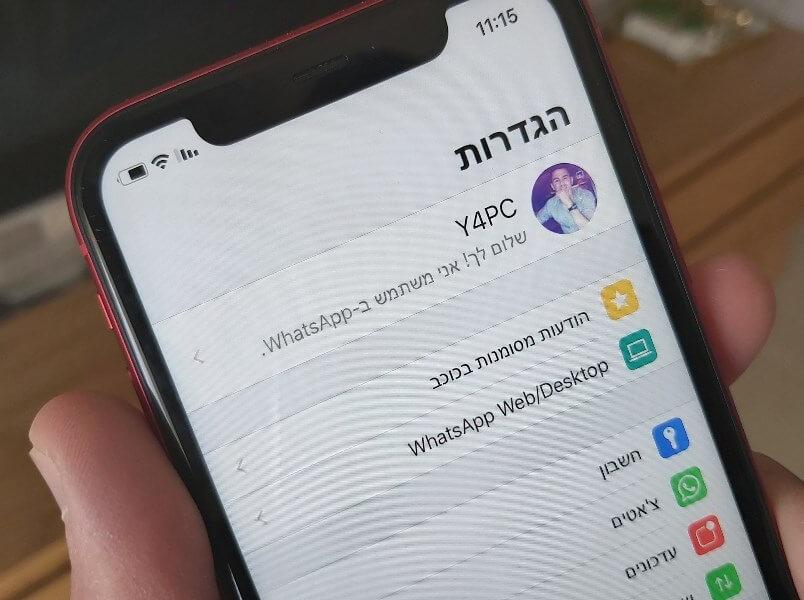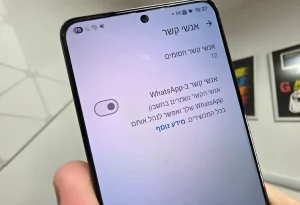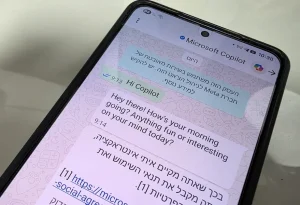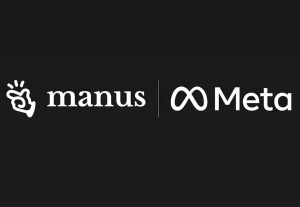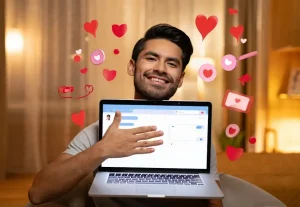חוץ מתמונת הפרופיל יש גם את שדה ה- 'אודות' שבו אנשים בדרך כלל רושמים פרטים על עצמם או האם הם זמינים לשיחה או לא, ויש כאלה שבוחרים להוסיף לשם ציטוטים מעוררי השראה. ה- 'אודות' מופיע באופן קבוע מתחת לתמונת הפרופיל וכל מי שמציץ עליה רואה גם אותו. לכן, בדרך כלל מומלץ לרשום שם משהו מעניין שמאפיין אתכם.
שינוי תמונת פרופיל ו- 'אודות' בוואטסאפ לאנדרואיד
אז נתחיל עם משתמשי אנדרואיד (לא שיש לנו משהו נגד משתמשי אייפון). עקבו אחר השלבים הבאים:
1. הפעילו את אפליקציית וואטסאפ –> באפליקציה לחצו על שלוש הנקודות (תפריט) המופיעות בחלק העליון של המסך –> לאחר מכן, לחצו על 'הגדרות'.
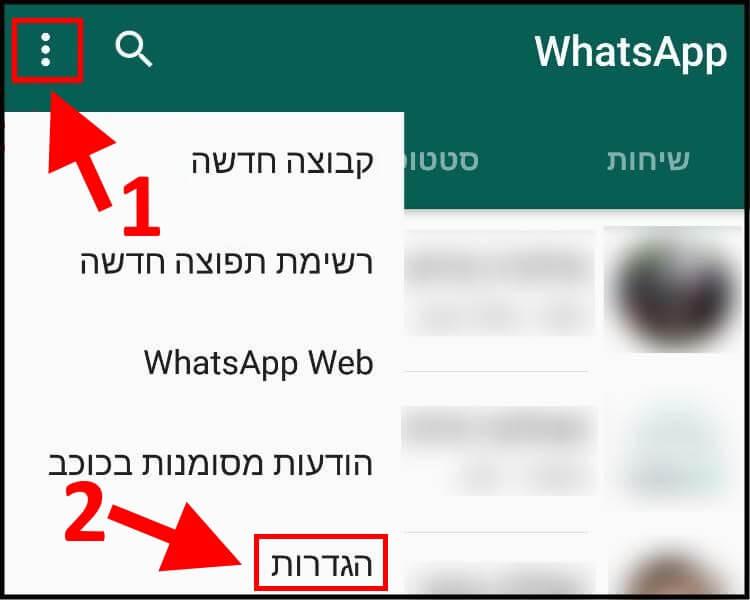
2. בהגדרות לחצו על תמונת הפרופיל המופיעה בחלק העליון של החלון.
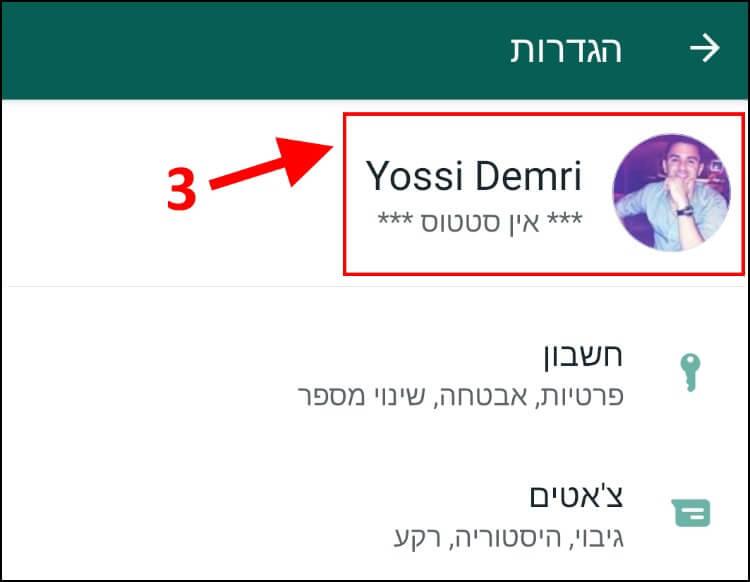
3. כעת, כדי לשנות את תמונת הפרופיל לחצו על סמל המצלמה שנמצא לידה.
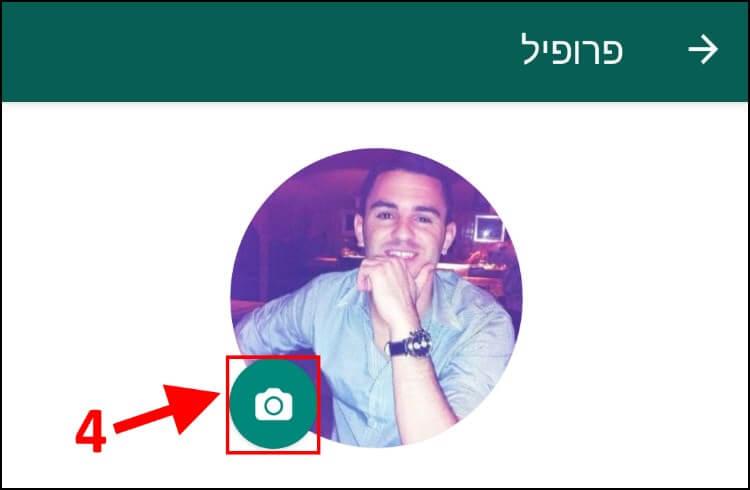
4. לאחר מכן, בחרו באחת מהאפשרויות הבאות:
הסרת תמונה – לחיצה על אפשרות זו תגרום להסרה של תמונת הפרופיל.
גלריה – בחירת תמונת פרופיל חדשה מגלריית התמונות במכשיר שלכם.
מצלמה – בחירה באפשרות זו תפעיל את אפליקציית המצלמה ולאחר מכן תוכלו לצלם תמונת פרופיל חדשה ישירות מהמצלמה.
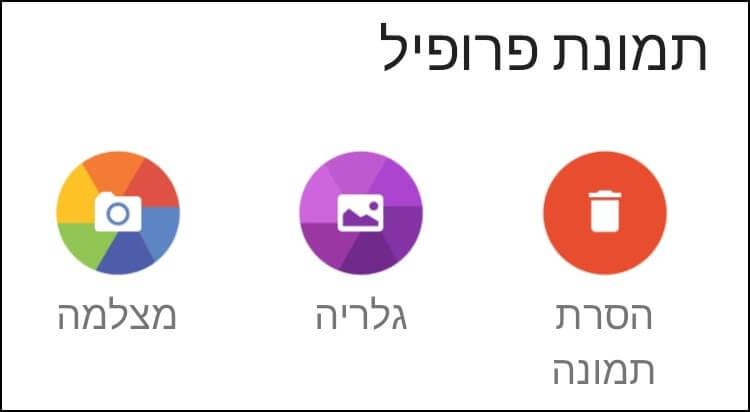
כעת, תמונת הפרופיל תוחלף לתמונה שבחרתם או צילמתם ותהפוך להיות תמונת הפרופיל הקבועה שלכם. את תמונת הפרופיל יוכלו לראות כל אלה שנמצאים ברשימת אנשי הקשר שלכם בוואטסאפ.
כדי לעדכן את שדה ה- 'אודות' בחשבון הוואטסאפ שלכם, עקבו אחר השלבים הבאים:
1. הגיעו לחלון הפרופיל שלכם בוואטסאפ (מוסבר בסעיפים 1-3 הקודמים) –> לאחר מכן, לחצו על 'אודות'.
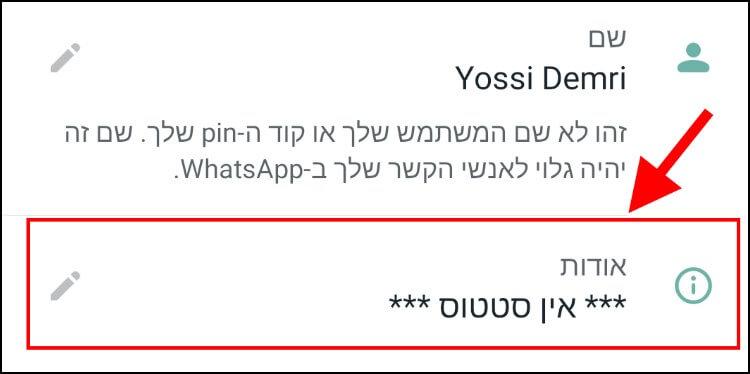
2. כעת, תחת 'מה שכתוב כרגע' לחצו על סמל העיפרון (או העט) שמופיע ליד הסטטוס. דרך אגב, בחלון זה, תחת 'בחר/י אפשרות מהרשימה' תוכלו לבחור האם אתם זמינים כעת לשיחה או לא, וגם מה הסיבה לכך שאתם לא זמינים לשיחה או התכתבות.
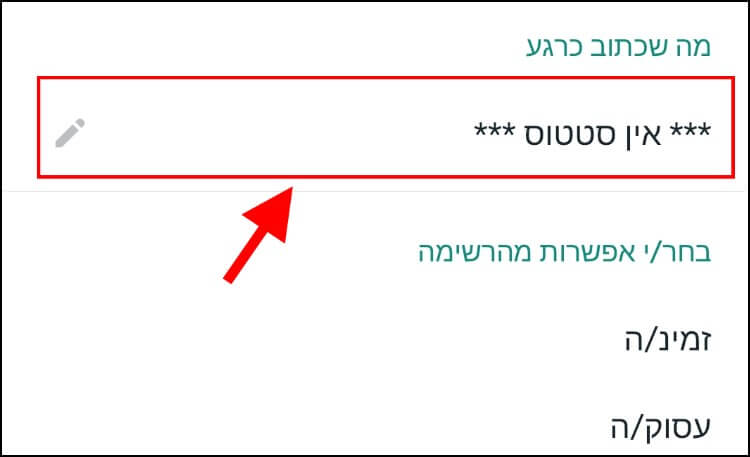
3. לאחר מכן, כתבו סטטוס חדש ולחצו על 'שמירה'.
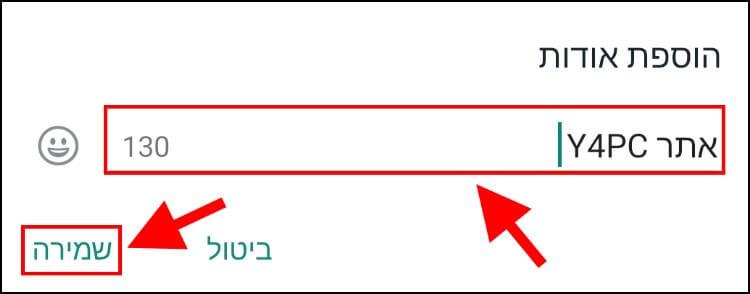
שינוי תמונת פרופיל וה- 'אודות' באפליקציית וואטסאפ לאייפון
בגדול, התהליך של שינוי תמונת הפרופיל ושדה ה- 'אודות' באייפון הוא די דומה למה שהסברנו קודם לכן באנדרואיד, אך שמות התפריטים והמיקומים שלהם הם קצת שונים. כך תשנו את תמונת הפרופיל והאודות באייפון:
1. הפעילו את אפליקציית Whatsapp –> באפליקציה לחצו על סמל ה- 'הגדרות' (גלגל שיניים) שמופיע בתפריט בחלק התחתון של המסך.
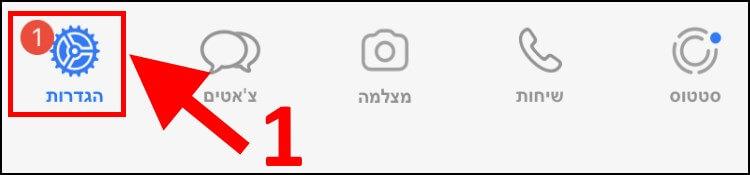
2. לאחר מכן, לחצו על תמונת הפרופיל שלכם המופיעה בחלק העליון של המסך.
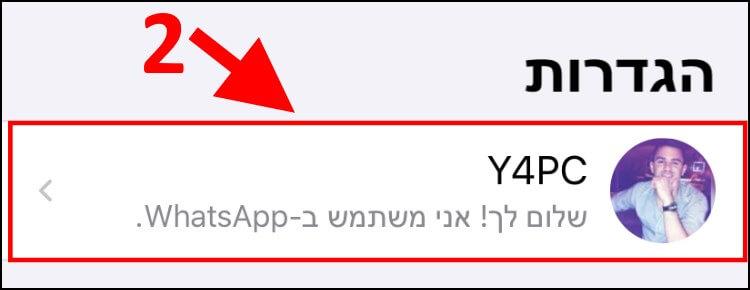
3. כעת, לחצו על האפשרות 'עריכה' שמופיעה מתחת לתמונת הפרופיל. דרך אגב, ניתן גם ללחוץ על תמונת הפרופיל.
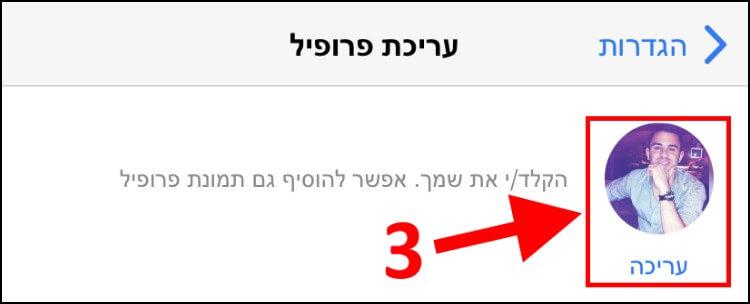
4. בחלון תמונת הפרופיל לחצו על האפשרות 'עריכה' המופיעה בחלק העליון של המסך.

5. כעת, בתפריט שנפתח בחלק התחתון של המסך תוכלו לבחור אם למחוק את תמונת הפרופיל הנוכחית, לצלם תמונת פרופיל חדשה באמצעות המצלמה או לבחור תמונה מגלריית התמונות של המכשיר.
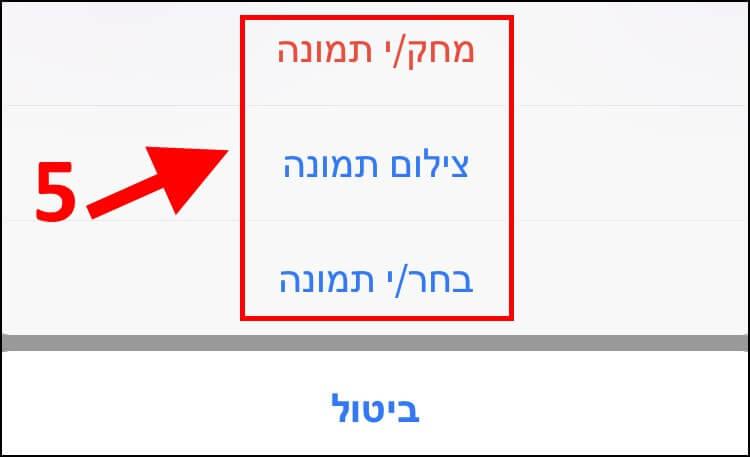
כדי לשנות את שדה ה- 'אודות', עקבו אחר השלבים הבאים:
1. חזרו לחלון 'עריכת פרופיל' (מוסבר בסעיפים 1-3) –> לאחר מכן, לחצו על הטקסט שמופיע מתחת ל- 'אודות'.
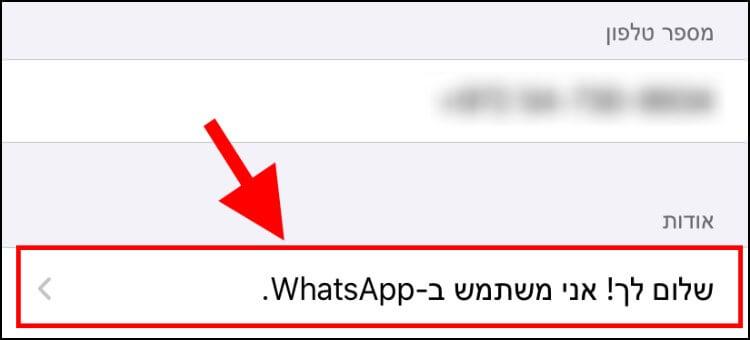
2. כעת, לחצו על הטקסט המופיע תחת 'כרגע מוגדר על' –> לאחר מכן, תוכלו להקליד טקסט בשדה האודות. לסיום, לחצו על 'שמור' לשמירת השינויים.
בחלון זה ניתן גם לבחור כל מיני טקסטים שוואטסאפ הכינה מראש ל- 'אודות', כמו: זמינ/ה, עסוק, בלימודים, בעבודה, לא יכול/ה לדבר כרגע, בפגישה, ישן/ה, שיחות דחופות בלבד וכו'. כך שאם לא בא לכם להקליד משהו אז אתם יכולים לבחור את אחד מהסטטוסים האלה.
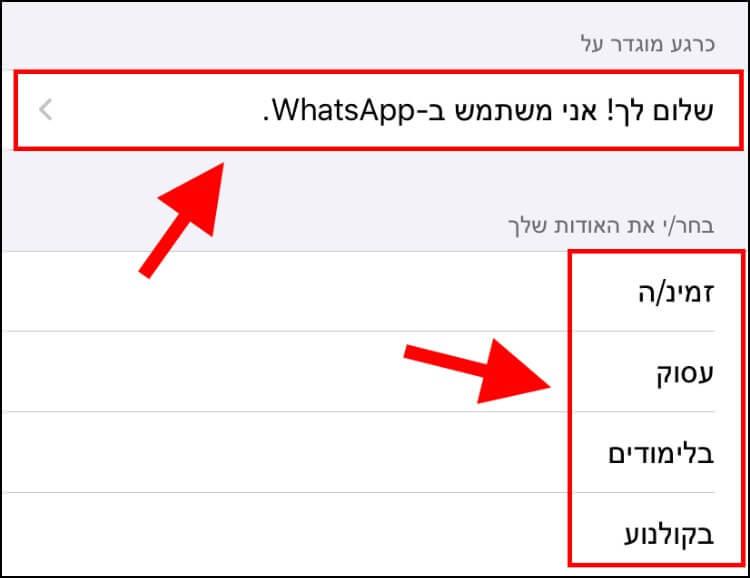
לאחר שעדכנתם את תמונת הפרופיל וה- 'אודות' שלכם באפליקציית וואטסאפ אנו בטוחים שכעת תהיו מרוצים יותר מאיך שהפרופיל שלכם נראה ואיך שאחרים יראו אתכם.
מניסיון שלנו, תמונת פרופיל טובה גורמת לאנשים להתייחס קצת אחרת אליכם, במיוחד לכאלה שהכרתם לא מזמן. קחו בחשבון שתמונת הפרופיל שלכם מופיעה כל הזמן בחלון ההתכתבות. לכן, אנו ממליצים לעדכן את תמונת הפרופיל מידי פעם ולבחור בתמונה שמחמיאה לכם.